Gebruikers Handleiding Camera App. Voor C103 t/m C307 camera s en alle NVR s
|
|
|
- Anneleen Bogaerts
- 7 jaren geleden
- Aantal bezoeken:
Transcriptie
1 Gebruikers Handleiding Camera App Voor C103 t/m C307 camera s en alle NVR s
2 Inhoud: Pag. 3 Pag. 4 Pag. 5 Pag. 6, 7 Pag. 8, 9 Welkom Hoe werkt het? Installeren van de Camera of NVR recorder Installeren van de Camera App Toevoegen van een camera of NVR recorder Bekijken van een camera of NVR recorder Hoofdmenu Verborgen menu 2
3 Welkom De Camera App is een toepassing voor mobiele apparaten zoals telefoons en tablet computers om camera s en NVR recorders online te kunnen zien, bedienen en controleren. Hoe werkt het? De Camera App, de camera s en de recorders maken gebruik van een zogenoemde Cloud dienst. Dat betekent dat ieder apparaat zich via Internet meldt bij een externe server (computer). Zodra een camera of een recorder aangesloten wordt op het Internet netwerk, dan zal deze zich automatisch aanmelden bij die externe server. Alle beelden worden voortdurend naar deze server gestuurd, waarna de Camera App deze beelden ook weer kan ophalen. Andersom kan de Camera App ook commando s afgeven bij de server die ze vervolgens weer doorgeeft aan de camera, zoals inzoomen of scherpstellen. Dit alles gebeurt achter de schermen, voor de gebruiker is het live video. Tevens kunnen foto s (snapshots) en videobeelden opgeslagen worden op die externe server (in de cloud). Er is daarvoor per gebruiker circa 1 Tb opslagruimte beschikbaar. Het voordeel van dit systeem is het gebruiksgemak. Er hoeven immers geen poorten opengezet te worden in de router om ervoor te zorgen dat de camera s die zich op een intern netwerk bevinden toch van buitenaf kunnen worden bekeken. Installeren van de Camera of NVR recorder: Zodra een camera of NVR op het netwerk wordt aangesloten registreren deze zich met een eigen uniek ID nummer. De ID, gebruikersnaam en wachtwoord van de camera moeten bekend zijn om toegang vanuit de Camera App mogelijk te maken. Daarvoor is het nodig via het interne netwerk eerst verbinding te maken met de camera of recorder en in het menu bij Info het ID nummer over te nemen. Dit geldt ook voor de gebruikersnaam en wachtwoord en het verdient aanbeveling deze nu ook te wijzigen (standaard fabrieksinstelling is gebruikersnaam: admin en wachtwoord: geen). 3
4 Installeren van de Camera App: Download de Camera App xmeye Let op! Android alleen geschikt voor versies vanaf versie 4.1; Apple alle versies. Start de Camera App. Het eerste scherm is het inlog scherm. Omdat dit de eerste keer is moet er eenmalig een registratie plaatsvinden. Klik op Register user. In het volgende scherm moeten de username (gebruikersnaam), password (wachtwoord) en een geldig -adres ingevuld worden (dit hoeven niet dezelfde te zijn als van de camera). Klik op OK. Hierna is de gebruiker geregistreerd en wordt er een bevestigings- verzonden. Hierna kan er altijd met deze gegevens ingelogd worden door deze in te vullen en daarna op Cloud Login te klikken. Zet de vinkjes bij Remember me en bij Auto-login aan om de volgende keren automatisch in te loggen. Toevoegen van een camera of NVR: Na het inloggen opent de pagina Device list. Klik op het plus-teken. Vul in het volgende scherm Add Device een eigen naam in voor het apparaat en de ID (pag. 3). Klik vervolgens op OK. De camera of NVR is nu aan de lijst toegevoegd. N.B. Hierbij wordt ervan uitgegaan dat de username (gebruikersnaam) admin is en geen password (wachtwoord) is gebruikt voor de camera. Indien dit anders is, zet dan een vinkje bij Advanced, hierdoor worden Username en Password ook zichtbaar en kunnen dan ingevuld worden. 4
5 Bekijken van een camera of NVR: Klik in de Device list op een apparaat. Als dit een camera is dan wordt direct het beeld getoond. Als dit een NVR recorder is dan worden alle op die recorder aangesloten camera s getoond. Klik dan op één van de aangesloten camera s. Door de telefoon of tablet te kantelen wordt het beeld schermvullend. Keuze beeldkwaliteit Beeld pauzeren Geluid aan of uit Snapshot maken. Wordt lokaal opgeslagen (in telefoon) Video opname maken. Wordt lokaal opgeslagen Beeld 180 graden draaien Toont bediening op scherm voor bestuurbare camera s In het staande scherm bevindt zich aan de onderzijde een vast menu en een menu dat door met de vinger horizontaal te vegen uit 3 categorieën bestaat. Beeld pauzeren Geluid aan of uit Hoofdmenu Snapshot maken. Wordt lokaal opgeslagen (in telefoon) Video opname maken. Wordt lokaal opgeslagen Microfoon aan of uit Keuze beeldkwaliteit Beeld verversen Remote playback (In de cloud opgeslagen video opnamen terugspelen) Bediening voor bestuurbare camera s Keuze voor enkel of matrix beeld (meerdere camera s) 5
6 Hoofdmenu: Klik of het symbool voor het hoofdmenu. Vanuit dit menu zijn diverse instellingen en functies beschikbaar voor de betreffende camera. Record Config: Hier kan de tijd gekozen worden welke vóór het begin van de eigenlijke (alarm) opname moet worden toegevoegd (pre-recording) en de lengte van de opname (length). Alarm Config: Video Loss Alarm; in geval van verbreken verbinding wordt een melding gegeven. Motion Detection: Alarm: aan of uit bij bewegingsdetectie. Alarm record: video opname aan of uit bij bewegingsdetectie. Alarm snapshot: foto maken aan of uit bij bewegingsdetectie (wordt in de cloud opgeslagen). Send to phone: deze foto ook naar de telefoon of tablet computer sturen. Sensitivity: Gevoeligheid bewegingsdetectie. Video Blind: Alarm: aan of uit bij uitval videobeeld. Alarm record: video opname aan of uit. Alarm snapshot: foto maken aan of uit bij blinderen Image Config: Reversal: beeld horizontaal spiegelen aan of uit. 6
7 Memory Config: Cover: Als cloud opslag (ca. 1 Tb) vol is, oudste beelden het eerste wissen aan- of uitzetten. Peripheral Manage: geen functie. Modify password: Hier kan het wachtwoord gewijzigd worden. Let op! Dit is het wachtwoord van de betreffende camera, dus niet van de Camera App! Remote Playback: Indien er alarm opnames zijn gemaakt, dan kunnen deze hier afgespeeld worden. Onderin beeld is een tijdbalk te zien met daarop rode markeringen wanneer beweging is gedetecteerd. Op het beeld is te zien dat buiten de deur een bewegend wiel is gedetecteerd. Download: Alle in de cloud opgeslagen video beelden kunnen ook als bestand worden gedownload om lokaal te bewaren of te bekijken. Alle bestanden hebben een datum en tijd stempel. Door de kalenderfunctie linksonder in beeld aan te klikken verschijnt er een datum keuze om makkelijker naar een bestand te kunnen zoeken. Let op! Na verandering van instellingen moet er op de knop Save worden geklikt om de instellingen te bewaren. Deze bevindt zich in de rechterbovenhoek. 7
8 Verborgen menu: Vanuit het startscherm is een verborgen menu beschikbaar door op de Terug toets te klikken of door op het lijstteken linksboven in het scherm te klikken. Dit ziet er als volgt uit: Hieruit zijn een aantal submenu s te kiezen en er bevindt zich de knop Logout om uit te loggen: Device List: Terug naar overzicht camera s en NVR s Local Record: Hier zijn alle video opnames terug te vinden die lokaal (in de telefoon) zijn opgeslagen. Wissen: Hou het plaatje even ingedrukt. Daardoor wordt een balk onderin zichtbaar. Door nogmaals op het plaatje te klikken wordt deze geselecteerd of kies Select All en klik daarna op Delete om te wissen of Cancel om te annuleren. Local Album: Hier zijn alle foto opnames terug te vinden die lokaal (in de telefoon) zijn opgeslagen. Om te wissen zelfde methode als hierboven beschreven bij Local Record. 8
9 Alarm Push: Met de schuifschakelaars kan per camera en NVR recorder de functie aan- of uitgezet worden dat een alarmmelding rechtstreeks op de Camera App binnenkomt. Local Settings: Hier zijn enkele instellingen beschikbaar voor de Camera App. Check update: Controleer of er een software update beschikbaar is. Video Stream: Gebruik de instelling Auto, dit zorgt voor beste beeld bij verschillende verbindingskwaliteiten. Device Upgrade: Gebruik de instelling WIFI, dit zorgt voor snelle en kostenloze updates indien deze beschikbaar zijn. Automatic highlight: Laat deze aan staan voor helder beeld. Automatic syntime: Laat deze aan staan voor automatische tijd synchronisatie. Hard decoding: Laat deze aan staan voor beste beeldverwerking. Tip: Indien na het inloggen de camera s of de recorder niet zichtbaar zijn, probeer dan uit- en weer in te loggen. Dit heeft met de verbinding te maken tussen telefoon of tablet computer en de externe server. Dit kan om zeer uiteenlopende redenen soms optreden en is niet te voorkomen. 9
Ga met uw telefoon naar de onderstaande link om de Xmeye app te downloaden of zoek in de app store naar Xmeye.
 Download met uw telefoon of tablet de Xmeye app: Ga met uw telefoon naar de onderstaande link om de Xmeye app te downloaden of zoek in de app store naar Xmeye. Xmeye: Xmeye app voor Android: https://play.google.com/store/apps/details?id=com.mobile.myeye&hl=nl
Download met uw telefoon of tablet de Xmeye app: Ga met uw telefoon naar de onderstaande link om de Xmeye app te downloaden of zoek in de app store naar Xmeye. Xmeye: Xmeye app voor Android: https://play.google.com/store/apps/details?id=com.mobile.myeye&hl=nl
Zmodo Zsight ios handleiding
 Zmodo Zsight ios handleiding -------------------------------------------------------------------------------------------------------------------------- 1 Inhoudsopgave 1. Software installatie...3 1.1 Product
Zmodo Zsight ios handleiding -------------------------------------------------------------------------------------------------------------------------- 1 Inhoudsopgave 1. Software installatie...3 1.1 Product
Zmodo Zsight Android handleiding
 Zmodo Zsight Android handleiding -------------------------------------------------------------------------------------------------------------------------- 1 Inhoudsopgave 1. Software installatie...3 1.1
Zmodo Zsight Android handleiding -------------------------------------------------------------------------------------------------------------------------- 1 Inhoudsopgave 1. Software installatie...3 1.1
4.5 Een IP camera toevoegen
 4.5 Een IP camera toevoegen 4.5.1 De IP camera gebruiksklaar maken 1 Draai de antenne vast op de IP camera. 2 Sluit de adapterkabel aan op de IP camera. Steek hierna de stekker van de IP camera in het
4.5 Een IP camera toevoegen 4.5.1 De IP camera gebruiksklaar maken 1 Draai de antenne vast op de IP camera. 2 Sluit de adapterkabel aan op de IP camera. Steek hierna de stekker van de IP camera in het
SNEL HANDLEIDING KIT-2BNVR2W
 KIT-2BNVR2W Opstarten van het camera bewakingssysteem. 1. Sluit een monitor aan op de NVR (monitor niet inbegrepen in de KIT). 2. Sluit de NVR aan op het netwerk. 3. Sluit de NVR aan op het lichtnet met
KIT-2BNVR2W Opstarten van het camera bewakingssysteem. 1. Sluit een monitor aan op de NVR (monitor niet inbegrepen in de KIT). 2. Sluit de NVR aan op het netwerk. 3. Sluit de NVR aan op het lichtnet met
Belangrijke Informatie
 Belangrijke Informatie Geachte relatie, Deze Dahua NVR beschikt over de nieuwste generatie firmware. Deze firmware beschikt over vele nieuwe mogelijkheden. Veel van deze nieuwe functionaliteiten worden
Belangrijke Informatie Geachte relatie, Deze Dahua NVR beschikt over de nieuwste generatie firmware. Deze firmware beschikt over vele nieuwe mogelijkheden. Veel van deze nieuwe functionaliteiten worden
Handleiding Dahua recorders (WEB Service) 28-10-2012
 Inloggen Open de webservice in uw internetbrowser, bijvoorbeeld: http://243.273.23.125:85/ Vul uw gebruikersnaam (User Name) en wachtwoord (Password) in. Klik op Login om in te loggen. Krijgt u geen loginscherm
Inloggen Open de webservice in uw internetbrowser, bijvoorbeeld: http://243.273.23.125:85/ Vul uw gebruikersnaam (User Name) en wachtwoord (Password) in. Klik op Login om in te loggen. Krijgt u geen loginscherm
DRAADLOOS HD CAMERASYSTEEM HANDLEIDING DVR-PL-NL V1.0
 DRAADLOOS HD CAMERASYSTEEM HANDLEIDING DVR-PL-NL V1.0 INHOUD Inleiding Benodigdheden Pagina 3 Aansluiten Stap 1: aansluiten van de recorder Pagina 4 Stap 2: aansluiten van de monitor Pagina 4 Stap 3: adapters
DRAADLOOS HD CAMERASYSTEEM HANDLEIDING DVR-PL-NL V1.0 INHOUD Inleiding Benodigdheden Pagina 3 Aansluiten Stap 1: aansluiten van de recorder Pagina 4 Stap 2: aansluiten van de monitor Pagina 4 Stap 3: adapters
Handleiding Werking APP Apple
 AlarmSecur com Handleiding Werking APP Apple 2014 Version 1.0 1 APP > Login Open the app van AlarmSecur - Vul uw cameranummer in o Begint met CN staat achter op de camera. Zie uitleg vergrootglas indien
AlarmSecur com Handleiding Werking APP Apple 2014 Version 1.0 1 APP > Login Open the app van AlarmSecur - Vul uw cameranummer in o Begint met CN staat achter op de camera. Zie uitleg vergrootglas indien
Voor het insteken van de camera s is het nodig eerst de antenne aan te sluiten. Doet U dit niet dan gaat de camera stuk.
 Handleiding Draadloze Wifi kit 4/8 kanaals model Voor het insteken van de camera s is het nodig eerst de antenne aan te sluiten. Doet U dit niet dan gaat de camera stuk. De antenne is eenvoudig vast te
Handleiding Draadloze Wifi kit 4/8 kanaals model Voor het insteken van de camera s is het nodig eerst de antenne aan te sluiten. Doet U dit niet dan gaat de camera stuk. De antenne is eenvoudig vast te
Internet Video Deurbel. SNELSTART Gebruikersopties Handleiding voor de App
 Internet Video Deurbel SNELSTART Gebruikersopties Handleiding voor de App In deze handleiding worden alle functies uitgelegd om u wegwijs te maken van ons product. Door middel van foto s proberen we alles
Internet Video Deurbel SNELSTART Gebruikersopties Handleiding voor de App In deze handleiding worden alle functies uitgelegd om u wegwijs te maken van ons product. Door middel van foto s proberen we alles
Handleiding. werking app (android) Inhoud. AlarmSecur com. Login 2. Vergrootglas, foto 3. Tandwiel 4. Login scherm 5.
 AlarmSecur com Handleiding werking app (android) Inhoud Login 2 Vergrootglas, foto 3 Tandwiel 4 Login scherm 5 Direct beeld 6, 7 Video instellingen 8 Gebruikersmanagement 9 Alarmmeldingen 10 1 App settings
AlarmSecur com Handleiding werking app (android) Inhoud Login 2 Vergrootglas, foto 3 Tandwiel 4 Login scherm 5 Direct beeld 6, 7 Video instellingen 8 Gebruikersmanagement 9 Alarmmeldingen 10 1 App settings
Configuratiehandleiding
 Configuratiehandleiding Inleiding Comelit beidt graag hulp en service bij het installeren van een systeem. Door de volgende stappen in de configuratiehandleiding te volgen, wordt verwachte de installatietijd
Configuratiehandleiding Inleiding Comelit beidt graag hulp en service bij het installeren van een systeem. Door de volgende stappen in de configuratiehandleiding te volgen, wordt verwachte de installatietijd
Configuratiehandleiding AHD 3.0 AHDVR( )A
 Configuratiehandleiding AHD 3.0 AHDVR(043-083-163)A Inleiding Comelit biedt graag hulp en service bij het installeren van een systeem. Door de volgende stappen in de configuratiehandleiding te volgen,
Configuratiehandleiding AHD 3.0 AHDVR(043-083-163)A Inleiding Comelit biedt graag hulp en service bij het installeren van een systeem. Door de volgende stappen in de configuratiehandleiding te volgen,
HANDLEIDING SMART HOME BEVEILIGING APP
 HANDLEIDING SMART HOME BEVEILIGING APP Inhoudsopgave 1. Inloggen... 4 2. Startscherm... 4 2.1 Apparaat menu... 4 2.2 Mijn menu... 5 3. Video weergave scherm... 7 3.1 Live video weergave... 7 3.2 Live video
HANDLEIDING SMART HOME BEVEILIGING APP Inhoudsopgave 1. Inloggen... 4 2. Startscherm... 4 2.1 Apparaat menu... 4 2.2 Mijn menu... 5 3. Video weergave scherm... 7 3.1 Live video weergave... 7 3.2 Live video
Installatie app. voor Android en IOS
 Installatie app voor Android en IOS Installatie van de gdmss Lite / idmss Lite app Android: Ga naar Google Play Zoek naar gdmss. Kies dan voor gdmss Lite, deze is gratis en biedt genoeg functies voor de
Installatie app voor Android en IOS Installatie van de gdmss Lite / idmss Lite app Android: Ga naar Google Play Zoek naar gdmss. Kies dan voor gdmss Lite, deze is gratis en biedt genoeg functies voor de
PRO CAMERASYSTEEM HANDLEIDING BSM-DVRPNL V2.1
 PRO CAMERASYSTEEM HANDLEIDING BSM-DVRPNL V2.1 INHOUD Inleiding Benodigdheden Pagina 3 Aansluiten Stap 1: aansluiten van de recorder Pagina 4 Stap 2: aansluiten van de monitor Pagina 4 Stap 3A: bekabelde
PRO CAMERASYSTEEM HANDLEIDING BSM-DVRPNL V2.1 INHOUD Inleiding Benodigdheden Pagina 3 Aansluiten Stap 1: aansluiten van de recorder Pagina 4 Stap 2: aansluiten van de monitor Pagina 4 Stap 3A: bekabelde
HANDLEIDING SMART HOME BEVEILIGING APP
 HANDLEIDING SMART HOME BEVEILIGING APP Inhoudsopgave Inleiding... 3 1. Inloggen... 4 2. Startscherm... 4 2.1 Apparaat menu... 4 2.2 Mijn menu... 5 3. Video weergave scherm... 7 3.1 Live video weergave
HANDLEIDING SMART HOME BEVEILIGING APP Inhoudsopgave Inleiding... 3 1. Inloggen... 4 2. Startscherm... 4 2.1 Apparaat menu... 4 2.2 Mijn menu... 5 3. Video weergave scherm... 7 3.1 Live video weergave
1. Software installeren. 2. Aanmelden bij AlarmSecur. Vragen? info@alarmsecur.com. Open de app. Klik op registreren
 Vragen? info@alarmsecur.com 1. Software installeren Download de app voor Android of apple: 2. Aanmelden bij AlarmSecur Open de app http://www.alarmsecur.com/handleidingen Klik op registreren 1. Vul emailadres
Vragen? info@alarmsecur.com 1. Software installeren Download de app voor Android of apple: 2. Aanmelden bij AlarmSecur Open de app http://www.alarmsecur.com/handleidingen Klik op registreren 1. Vul emailadres
Apple Family-cam app 1.11. Gebruikershandleiding versie 1.1
 Apple Family-cam app 1.11 Gebruikershandleiding versie 1.1 Inhoud 1) CAMERA TOEVOEGEN AAN DE APP.... 3 2) CONTROL MENU.... 6 1 E SCHERM CAMERA BESTURINGSSCHERM :... 7 2 E SCHERM CAMERA NAVIGATIESCHERM
Apple Family-cam app 1.11 Gebruikershandleiding versie 1.1 Inhoud 1) CAMERA TOEVOEGEN AAN DE APP.... 3 2) CONTROL MENU.... 6 1 E SCHERM CAMERA BESTURINGSSCHERM :... 7 2 E SCHERM CAMERA NAVIGATIESCHERM
Korte handleiding voor Nexus IP. Voor alle Nexus VW- en FW-modellen
 Korte handleiding voor Nexus IP Voor alle Nexus VW- en FW-modellen Inhoud 1.0 Eerste installatie... 3 1.1 KABELS AANSLUITEN... 3 1.2 DE CAMERA VINDEN... 3 1.3 LOG MET INTERNET EXPLORER 11 IN OP DE CAMERA...
Korte handleiding voor Nexus IP Voor alle Nexus VW- en FW-modellen Inhoud 1.0 Eerste installatie... 3 1.1 KABELS AANSLUITEN... 3 1.2 DE CAMERA VINDEN... 3 1.3 LOG MET INTERNET EXPLORER 11 IN OP DE CAMERA...
PoE IP Camera. Quick Start Guide QG4_A
 PoE IP Camera Quick Start Guide QG4_A Camera Connectie Diagram PoE IP Camera Jouw mobiele apparaat Netwerk Kabel Power Adapter 01. Router Netwerk Kabel PoE Switch / PoE Injector Sluit de camera voor de
PoE IP Camera Quick Start Guide QG4_A Camera Connectie Diagram PoE IP Camera Jouw mobiele apparaat Netwerk Kabel Power Adapter 01. Router Netwerk Kabel PoE Switch / PoE Injector Sluit de camera voor de
software installatie handleiding Versie 15.02.7a
 software installatie handleiding Versie 15.02.7a Bestemd voor onze pakketten met de FHC08SA DVR digitale video recorder Het opstarten van de software Voor het installeren van de software dient u de recorder
software installatie handleiding Versie 15.02.7a Bestemd voor onze pakketten met de FHC08SA DVR digitale video recorder Het opstarten van de software Voor het installeren van de software dient u de recorder
Versie 1.0.1 Datum 4-12-2015 Laatste aanpassing Auteur M. Opdam Laatste aanpassing door: Medewerkers van OOG en Inschool academie.
 Handleiding online werken bij OOG Versie 1.0.1 Datum 4-12-2015 Laatste aanpassing Auteur M. Opdam Laatste aanpassing door: Doelgroep Medewerkers van OOG en Inschool academie. Voorwaarden Samenvatting Een
Handleiding online werken bij OOG Versie 1.0.1 Datum 4-12-2015 Laatste aanpassing Auteur M. Opdam Laatste aanpassing door: Doelgroep Medewerkers van OOG en Inschool academie. Voorwaarden Samenvatting Een
Cloud handleiding Versie: 1.0 Datum: 23-7-2014
 Cloud handleiding Versie: 1.0 Datum: 23-7-2014 2 Inhoud Inleiding... 5 Inrichting SequreBox Cloud... 5 1. Inloggen... 6 2. Abonnementen voeg camera toe... 8 3. Controleer beelden... 9 4. Camera Stel Alarm
Cloud handleiding Versie: 1.0 Datum: 23-7-2014 2 Inhoud Inleiding... 5 Inrichting SequreBox Cloud... 5 1. Inloggen... 6 2. Abonnementen voeg camera toe... 8 3. Controleer beelden... 9 4. Camera Stel Alarm
Versie 6.4 ( ) Inloggen op de Thuiswerk Portal
 Versie 6.4 (9-10-2017) Inloggen op de Thuiswerk Portal Inhoudsopgave Inhoudsopgave... 2 Inleiding... 3 VPN verbinding maken m.b.v. SSL VPN Agent software installatie op je thuiswerkplek... 4 (Voor inloggen
Versie 6.4 (9-10-2017) Inloggen op de Thuiswerk Portal Inhoudsopgave Inhoudsopgave... 2 Inleiding... 3 VPN verbinding maken m.b.v. SSL VPN Agent software installatie op je thuiswerkplek... 4 (Voor inloggen
AHD DVR-kit. Startup handleiding. Sluit de DVR set aan op een monitor of andere videobron. Sluit de muis aan op één van de USB-poorten
 351.186 AHD DVR-kit Startup handleiding. Sluit de DVR set aan op een monitor of andere videobron. Sluit de muis aan op één van de USB-poorten Dit kan met de VGA plug of met een DVI aansluiting. Sluit vervolgens
351.186 AHD DVR-kit Startup handleiding. Sluit de DVR set aan op een monitor of andere videobron. Sluit de muis aan op één van de USB-poorten Dit kan met de VGA plug of met een DVI aansluiting. Sluit vervolgens
HANDLEIDING CAMERASYSTEEM. Open eerst een webbrowser naar keuze: bij voorkeur
 HANDLEIDING CAMERASYSTEEM Korte inhoud: 1. Java Installeren 2. Software Installeren. 3. Software gebruik 1. Java Installeren: Open eerst een webbrowser naar keuze: bij voorkeur firefox of internet explorer
HANDLEIDING CAMERASYSTEEM Korte inhoud: 1. Java Installeren 2. Software Installeren. 3. Software gebruik 1. Java Installeren: Open eerst een webbrowser naar keuze: bij voorkeur firefox of internet explorer
Korte handleiding voor Nexus IP. Voor alle Nexus VP- en F-modellen
 Korte handleiding voor Nexus IP Voor alle Nexus VP- en F-modellen Inhoud 1.0 Eerste installatie... 3 1.1 KABELS AANSLUITEN... 3 1.2 DE CAMERA VINDEN... 3 1.3 LOG MET INTERNET EXPLORER 11 IN OP DE CAMERA...
Korte handleiding voor Nexus IP Voor alle Nexus VP- en F-modellen Inhoud 1.0 Eerste installatie... 3 1.1 KABELS AANSLUITEN... 3 1.2 DE CAMERA VINDEN... 3 1.3 LOG MET INTERNET EXPLORER 11 IN OP DE CAMERA...
Quick reference Smartflow App
 Het opstarten van de app 1. Open de smartflow app. 2. U wordt gevraagd om een domein naam in te vullen. Vul de domein naam in die u heeft gekregen van 88degrees. 3. Log in met u inloggegevens. Het hoofd
Het opstarten van de app 1. Open de smartflow app. 2. U wordt gevraagd om een domein naam in te vullen. Vul de domein naam in die u heeft gekregen van 88degrees. 3. Log in met u inloggegevens. Het hoofd
Stappenplan Dahua basis installatie NVR/Tribrid Recorder
 Stappenplan Dahua basis installatie NVR/Tribrid Recorder Versie 1.0 Inhoudsopgave 1. Recorder en Camera s firmware + IP instellen... 2 2. Internet Explorer Instellen... 4 3. Recorder + Camera s Instellen...
Stappenplan Dahua basis installatie NVR/Tribrid Recorder Versie 1.0 Inhoudsopgave 1. Recorder en Camera s firmware + IP instellen... 2 2. Internet Explorer Instellen... 4 3. Recorder + Camera s Instellen...
VIDEO RECORDING Afstand beheren
 DIGITAL VIDEO RECORDER (DMR): Afstands toegang (adres gegeven door S & P) Internet Explorer Windows Chrome of Firefox computer Programma NIET AANBEVOLEN: met ActiveX (erratische werking) Apple computer
DIGITAL VIDEO RECORDER (DMR): Afstands toegang (adres gegeven door S & P) Internet Explorer Windows Chrome of Firefox computer Programma NIET AANBEVOLEN: met ActiveX (erratische werking) Apple computer
HANDLEIDING SMART HOME BEVEILIGING APP
 HANDLEIDING SMART HOME BEVEILIGING APP Inhoudsopgave Inleiding... 3 1 Inloggen... 4 2. Startscherm... 5 2.1 Apparaat menu... 5 2.2 Mijn menu... 6 3. Video weergave scherm... 8 3.1 Live video weergave...
HANDLEIDING SMART HOME BEVEILIGING APP Inhoudsopgave Inleiding... 3 1 Inloggen... 4 2. Startscherm... 5 2.1 Apparaat menu... 5 2.2 Mijn menu... 6 3. Video weergave scherm... 8 3.1 Live video weergave...
Eminent DVR App voor Apple en Android
 Eminent DVR App voor Apple en Android 2 NEDERLANDS Eminent DVR App voor Apple en Android Inhoudsopgave 1.0 Installeren van de App op je smartphone... 3 2.0 Eminent DVR de eerste keer opstarten... 3 3.0
Eminent DVR App voor Apple en Android 2 NEDERLANDS Eminent DVR App voor Apple en Android Inhoudsopgave 1.0 Installeren van de App op je smartphone... 3 2.0 Eminent DVR de eerste keer opstarten... 3 3.0
DVR0404 / DVR0804 handleiding Web interface v1.1
 DVR0404 / DVR0804 handleiding Web interface v1.1 Open Internet Explorer en vul het IP adres van de recorder in, bijv: http://192.168.1.15 Het IP adres is ook te achterhalen via het menu op de recorder
DVR0404 / DVR0804 handleiding Web interface v1.1 Open Internet Explorer en vul het IP adres van de recorder in, bijv: http://192.168.1.15 Het IP adres is ook te achterhalen via het menu op de recorder
Voorbeelden en mogelijkheden rondom het delen van bestanden/foto s
 Voorbeelden en mogelijkheden rondom het delen van bestanden/foto s Versie 21 april 2017 Er zijn tegenwoordig steeds meer mogelijkheden als het gaat om het delen van bestanden en foto s met anderen, waarbij
Voorbeelden en mogelijkheden rondom het delen van bestanden/foto s Versie 21 april 2017 Er zijn tegenwoordig steeds meer mogelijkheden als het gaat om het delen van bestanden en foto s met anderen, waarbij
Belangrijke Informatie
 Belangrijke Informatie Geachte relatie, Deze Dahua NVR beschikt over de nieuwste generatie firmware. Deze firmware beschikt over vele nieuwe mogelijkheden. Veel van deze nieuwe functionaliteiten worden
Belangrijke Informatie Geachte relatie, Deze Dahua NVR beschikt over de nieuwste generatie firmware. Deze firmware beschikt over vele nieuwe mogelijkheden. Veel van deze nieuwe functionaliteiten worden
1. Laad de software voor de camera van op het menu
 1. Laad de software voor de camera van www.overmax.eu. op het menu producten, selecteer RTV, dan IP camera s en uw camera model. Dan subpagina Product selecteer de [HELP] - klik op de grijze pijl symbool
1. Laad de software voor de camera van www.overmax.eu. op het menu producten, selecteer RTV, dan IP camera s en uw camera model. Dan subpagina Product selecteer de [HELP] - klik op de grijze pijl symbool
Korte handleiding voor Nexus IP. Voor alle Nexus VW- en FW-modellen
 Korte handleiding voor Nexus IP Voor alle Nexus VW- en FW-modellen Inhoud 1.0 Eerste installatie... 3 1.1 KABELS AANSLUITEN... 3 1.2 DE CAMERA VINDEN... 3 1.3 LOG MET INTERNET EXPLORER 11 IN OP DE CAMERA...
Korte handleiding voor Nexus IP Voor alle Nexus VW- en FW-modellen Inhoud 1.0 Eerste installatie... 3 1.1 KABELS AANSLUITEN... 3 1.2 DE CAMERA VINDEN... 3 1.3 LOG MET INTERNET EXPLORER 11 IN OP DE CAMERA...
Klik met de rechtermuisknop in het scherm, er komen nu menu opties tevoorschijn. Ga naar hoofdmenu en daarna naar Systeem Algemeen
 Snel start gids NVR Start de NVR op en verbind de NVR en de IP-camera s met internet en stroom. Tijd en algemene gegevens instellen hoofdmenu en daarna naar Systeem Algemeen Tijdzone: Kies de juiste tijdzone
Snel start gids NVR Start de NVR op en verbind de NVR en de IP-camera s met internet en stroom. Tijd en algemene gegevens instellen hoofdmenu en daarna naar Systeem Algemeen Tijdzone: Kies de juiste tijdzone
App-instructies Micro WLAN HD-Camera. Bestelnr
 App-instructies Micro WLAN HD-Camera Bestelnr. 1677715 Inhoudsopgave Pagina 1. Aansluitingen...3 a) Camera verbinden met uw telefoon...3 b) De camera aan de app toevoegen...3 c) Een andere camera toevoegen...5
App-instructies Micro WLAN HD-Camera Bestelnr. 1677715 Inhoudsopgave Pagina 1. Aansluitingen...3 a) Camera verbinden met uw telefoon...3 b) De camera aan de app toevoegen...3 c) Een andere camera toevoegen...5
Handleiding telewerken GGD Amsterdam
 Handleiding telewerken GGD Amsterdam Versie 1.4 Mei 2014 Door Dennis Smith Inhoud 1. Benodigdheden... 3 2. Met een browser... 4 3. Windows Apparaten... 6 4. De Citrix receiver installeren... 6 5. De Citrix
Handleiding telewerken GGD Amsterdam Versie 1.4 Mei 2014 Door Dennis Smith Inhoud 1. Benodigdheden... 3 2. Met een browser... 4 3. Windows Apparaten... 6 4. De Citrix receiver installeren... 6 5. De Citrix
HANDLEIDING EXTERNE TOEGANG CURAMARE
 HANDLEIDING EXTERNE TOEGANG CURAMARE Via onze SonicWALL Secure Remote Access Appliance is het mogelijk om vanaf thuis in te loggen op de RDS omgeving van CuraMare. Deze handleiding beschrijft de inlogmethode
HANDLEIDING EXTERNE TOEGANG CURAMARE Via onze SonicWALL Secure Remote Access Appliance is het mogelijk om vanaf thuis in te loggen op de RDS omgeving van CuraMare. Deze handleiding beschrijft de inlogmethode
Handleiding Vodafone Cloud
 Handleiding Vodafone Cloud Hoe installeer ik Vodafone Cloud op mijn mobiel? 1. Download de app op je toestel via de Appstore. Gebruik de zoekterm Vodafone Cloud. 2. Zodra de app geïnstalleerd is klik je
Handleiding Vodafone Cloud Hoe installeer ik Vodafone Cloud op mijn mobiel? 1. Download de app op je toestel via de Appstore. Gebruik de zoekterm Vodafone Cloud. 2. Zodra de app geïnstalleerd is klik je
Voer de bijgeleverde muis in een USB ingang voorop de recorder en controleer of het
 1. Bediening met de muis Voer de bijgeleverde muis in een USB ingang voorop de recorder en controleer of het icoontje in beeld verschijnt. Beweeg uw muis om uw wachtwoord in het keypad in te voeren. Dat
1. Bediening met de muis Voer de bijgeleverde muis in een USB ingang voorop de recorder en controleer of het icoontje in beeld verschijnt. Beweeg uw muis om uw wachtwoord in het keypad in te voeren. Dat
Apple Family-cam app 1.11. Gebruikershandleiding versie 1.4
 Apple Family-cam app 1.11 Gebruikershandleiding versie 1.4 Inhoud 1) CAMERA TOEVOEGEN AAN DE APP.... 3 2) CONTROL MENU.... 7 1 E SCHERM CAMERA BESTURINGSSCHERM :... 8 2 E SCHERM CAMERA NAVIGATIESCHERM
Apple Family-cam app 1.11 Gebruikershandleiding versie 1.4 Inhoud 1) CAMERA TOEVOEGEN AAN DE APP.... 3 2) CONTROL MENU.... 7 1 E SCHERM CAMERA BESTURINGSSCHERM :... 8 2 E SCHERM CAMERA NAVIGATIESCHERM
Mobile Watch Snelle Handleiding. Bezoek voor meer informatie
 Mobile Watch Snelle Handleiding Ⅰ. Software installatie - Software download: Zoek voor "360Eye"in de Iphone App Store en installeer de applicatie. Of scan de QR Code aan de rechterzeide. Voor meer details
Mobile Watch Snelle Handleiding Ⅰ. Software installatie - Software download: Zoek voor "360Eye"in de Iphone App Store en installeer de applicatie. Of scan de QR Code aan de rechterzeide. Voor meer details
AHD DVR-kit. Startup handleiding. Sluit de DVR set aan op een monitor of andere videobron. Sluit de muis aan op één van de USB-poorten
 351.186 AHD DVR-kit Startup handleiding. Sluit de DVR set aan op een monitor of andere videobron. Sluit de muis aan op één van de USB-poorten Dit kan met de VGA plug of met een DVI aansluiting. Sluit vervolgens
351.186 AHD DVR-kit Startup handleiding. Sluit de DVR set aan op een monitor of andere videobron. Sluit de muis aan op één van de USB-poorten Dit kan met de VGA plug of met een DVI aansluiting. Sluit vervolgens
AlectoCam app voor Android geschikt voor: DVC-007 DVC-105IP DVC-106IP DVC-125IP DVC-135IP DVC-164IP DVC-155IP DVC-164IP DVC-165IP DVC-180 DVC-215IP
 AlectoCam app voor Android geschikt voor: DVC-007 DVC-105IP DVC-106IP DVC-125IP DVC-135IP DVC-164IP DVC-155IP DVC-164IP DVC-165IP DVC-180 DVC-215IP DVC-255IP DVC-1000 IVM-100 V1.x INHOUD: VOORBEREIDING
AlectoCam app voor Android geschikt voor: DVC-007 DVC-105IP DVC-106IP DVC-125IP DVC-135IP DVC-164IP DVC-155IP DVC-164IP DVC-165IP DVC-180 DVC-215IP DVC-255IP DVC-1000 IVM-100 V1.x INHOUD: VOORBEREIDING
H2.64 DVR Handleiding voor de smartphone. Versie: 1.1 Status: For review
 H2.64 DVR Handleiding voor de smartphone Versie: 1.1 Status: For review Om de camera beelden van de DVR op de smartphone te zien zijn er een aantal eisen vooraf. Binnen netwerk Voor binnen het netwerk
H2.64 DVR Handleiding voor de smartphone Versie: 1.1 Status: For review Om de camera beelden van de DVR op de smartphone te zien zijn er een aantal eisen vooraf. Binnen netwerk Voor binnen het netwerk
Handleiding Dahua IP camera bekabeld aansluiten zonder NVR
 Handleiding Dahua IP camera bekabeld aansluiten zonder NVR Om de beelden van een Dahua IP camera op uw computer en via de app te kunnen ontvangen, moet u eerst een aantal stappen doorlopen. In deze handleiding
Handleiding Dahua IP camera bekabeld aansluiten zonder NVR Om de beelden van een Dahua IP camera op uw computer en via de app te kunnen ontvangen, moet u eerst een aantal stappen doorlopen. In deze handleiding
Gebruikershandleiding. Gebruikerspagina en mobiele app
 Gebruikershandleiding Gebruikerspagina en mobiele app April 2015 Basisfunctionaliteit U kunt het systeem op verschillende manieren bedienen, namelijk het bedienpaneel, de afstandsbediening, de app en de
Gebruikershandleiding Gebruikerspagina en mobiele app April 2015 Basisfunctionaliteit U kunt het systeem op verschillende manieren bedienen, namelijk het bedienpaneel, de afstandsbediening, de app en de
ENMESH EMR3000 GEBRUIKERSHANDLEIDING
 ENMESH EMR3000 GEBRUIKERSHANDLEIDING STAP 1 Het installatieproces dat beschreven staat in deze handleiding, kan op zowel Android als Apple ios apparaten toegepast worden. Voor Android apparaten opent u
ENMESH EMR3000 GEBRUIKERSHANDLEIDING STAP 1 Het installatieproces dat beschreven staat in deze handleiding, kan op zowel Android als Apple ios apparaten toegepast worden. Voor Android apparaten opent u
Onze netwerk camera, DVR, NVR serie product en mobiele telefoon app ondersteunt P2P functie.
 Welkom Bedankt voor het gebruik van onze P2P functie! Deze handleiding is ontworpen om u te helpen met de verbinding via P2P Lees alstublieft de volgende aanwijzingen voorzichtig door. * Voor de werking,
Welkom Bedankt voor het gebruik van onze P2P functie! Deze handleiding is ontworpen om u te helpen met de verbinding via P2P Lees alstublieft de volgende aanwijzingen voorzichtig door. * Voor de werking,
EnGenius EMR3000 Gebruikershandleiding
 EnGenius EMR3000 Gebruikershandleiding Stap 1 : In deze handleiding wordt gebruik gemaakt van android, maar is tevens toe te passen voor Apple ios apparaten. Open de App store. (Voor android apparaten
EnGenius EMR3000 Gebruikershandleiding Stap 1 : In deze handleiding wordt gebruik gemaakt van android, maar is tevens toe te passen voor Apple ios apparaten. Open de App store. (Voor android apparaten
PnP IP/Network Camera
 PnP IP/Network Camera Quick Install Handleiding PnP T series Deze handleiding is van toepassing op de volgende modellen: EP-PM12WP EP-M30WP EP-P22WP HD EP-P22W EP-P10W EP-M04WP EP-PT09IP EP-M12WP EP-PM11WP
PnP IP/Network Camera Quick Install Handleiding PnP T series Deze handleiding is van toepassing op de volgende modellen: EP-PM12WP EP-M30WP EP-P22WP HD EP-P22W EP-P10W EP-M04WP EP-PT09IP EP-M12WP EP-PM11WP
Apple Family-cam app 1.01. Gebruikershandleiding versie 1.0
 Apple Family-cam app 1.01 Gebruikershandleiding versie 1.0 Inhoud 1) CAMERA TOEVOEGEN AAN DE APP.... 3 2) CONTROL MENU.... 6 1 E SCHERM CAMERA BESTURINGSSCHERM :... 7 2 E SCHERM CAMERA BESTURINGSSCHERM
Apple Family-cam app 1.01 Gebruikershandleiding versie 1.0 Inhoud 1) CAMERA TOEVOEGEN AAN DE APP.... 3 2) CONTROL MENU.... 6 1 E SCHERM CAMERA BESTURINGSSCHERM :... 7 2 E SCHERM CAMERA BESTURINGSSCHERM
NVR of XCVR tot versie 6.x aansluiten en instellen
 NVR of XCVR tot versie 6.x aansluiten en instellen Stap 1: Uitpakken en aansluiten van de NVR Het aansluiten van IP camera's op recorders met PoE uitgangen doe je rechtstreeks op de NVR. Heeft de NVR geen
NVR of XCVR tot versie 6.x aansluiten en instellen Stap 1: Uitpakken en aansluiten van de NVR Het aansluiten van IP camera's op recorders met PoE uitgangen doe je rechtstreeks op de NVR. Heeft de NVR geen
Wij heten u van harte welkom als nieuwe gebruiker van Cloud24You Express!
 Welkom, Wij heten u van harte welkom als nieuwe gebruiker van Cloud24You Express! Onze dienst Cloud24You Express is speciaal ontwikkeld voor klanten die wél kiezen voor een hoge kwaliteit en beschikbaarheid,
Welkom, Wij heten u van harte welkom als nieuwe gebruiker van Cloud24You Express! Onze dienst Cloud24You Express is speciaal ontwikkeld voor klanten die wél kiezen voor een hoge kwaliteit en beschikbaarheid,
JVC CAM Control. Handleiding. for Android. Nederlands LYT2562-008A 0812YMHYH-OT
 JVC CAM Control for Android Handleiding Nederlands LYT2562-008A 0812YMHYH-OT Gebruik van JVC CAM Control Gebruik een Android smartphone of tablet voor het bedienen van de camera. Met de applicatie voor
JVC CAM Control for Android Handleiding Nederlands LYT2562-008A 0812YMHYH-OT Gebruik van JVC CAM Control Gebruik een Android smartphone of tablet voor het bedienen van de camera. Met de applicatie voor
Handleiding Externe Werkplek Atlant
 Handleiding Externe Werkplek Atlant Colofon Scribent Dhr. J.E.F. Coonen Documenteigenaar Manager ICT Bestemd voor Geheel Atlant Zorggroep Versie 1.2 Doc datum 04 juni 2014 Inleiding Deze handleiding beschrijft
Handleiding Externe Werkplek Atlant Colofon Scribent Dhr. J.E.F. Coonen Documenteigenaar Manager ICT Bestemd voor Geheel Atlant Zorggroep Versie 1.2 Doc datum 04 juni 2014 Inleiding Deze handleiding beschrijft
LegManager Mobile Handleiding
 LegManager Mobile Handleiding Handleiding LegManager Mobile 1 1. Inhoud 1. INHOUD... 2 2. PROGRAMMAVEREISTEN... 3 a. Vragen, opmerkingen en suggesties... 3 b. Welke tablet/ipad of smartphone/iphone kan
LegManager Mobile Handleiding Handleiding LegManager Mobile 1 1. Inhoud 1. INHOUD... 2 2. PROGRAMMAVEREISTEN... 3 a. Vragen, opmerkingen en suggesties... 3 b. Welke tablet/ipad of smartphone/iphone kan
Handleiding voor het installeren van de Portbox2
 Handleiding voor het installeren van de Portbox2 Brondocument D:\WebServer\Handleiding\WTell\F1561_InstellenCNCMachines\HandleidingConfigurerenPortBo x2.odt Versiebeheer Versie Datum Uitleg 1.0v 13-05-14
Handleiding voor het installeren van de Portbox2 Brondocument D:\WebServer\Handleiding\WTell\F1561_InstellenCNCMachines\HandleidingConfigurerenPortBo x2.odt Versiebeheer Versie Datum Uitleg 1.0v 13-05-14
Gebruikershandleiding E-Zorg Remote Access op Android.
 Inhoud 1) Inleiding Pagina 2 2) Het token Pagina 2 3) Junos Pulse installeren en configureren Pagina 3 4) Een verbinding maken met Junos Pulse Pagina 4 5) Een werkstation op afstand overnemen Pagina 6
Inhoud 1) Inleiding Pagina 2 2) Het token Pagina 2 3) Junos Pulse installeren en configureren Pagina 3 4) Een verbinding maken met Junos Pulse Pagina 4 5) Een werkstation op afstand overnemen Pagina 6
Gebruikershandleiding. HomeWizard pakket
 Gebruikershandleiding HomeWizard pakket Inhoudsopgave 1 Inleiding... 3 2 Hoe stel ik de HomeWizard in?... 4 2.1 De HomeWizard instellen voor gebruik via ios...4 2.2 De HomeWizard instellen voor gebruik
Gebruikershandleiding HomeWizard pakket Inhoudsopgave 1 Inleiding... 3 2 Hoe stel ik de HomeWizard in?... 4 2.1 De HomeWizard instellen voor gebruik via ios...4 2.2 De HomeWizard instellen voor gebruik
SMARTPHONE APPLICATIE HANDLEIDING
 SMARTPHONE APPLICATIE HANDLEIDING INHOUD GV Smartphone applicatie handleiding... 3 1 Enkele nota s:... 3 2 Windows Smartphone GV-MSView... 3 2.1 GV-MSView Live beelden instellen... 3 2.2 GV-MSView Opgenomen
SMARTPHONE APPLICATIE HANDLEIDING INHOUD GV Smartphone applicatie handleiding... 3 1 Enkele nota s:... 3 2 Windows Smartphone GV-MSView... 3 2.1 GV-MSView Live beelden instellen... 3 2.2 GV-MSView Opgenomen
Instructies Wi-Fi instellen Samil 3400-6000TL-D
 Instructies Wi-Fi instellen Samil 3400-6000TL-D Uw omvormer van Samil Power is uitgerust met een Wi-Fi module, waarmee u uw omvormer op afstand uit kunt lezen. Samil power biedt het programma V-IPlant
Instructies Wi-Fi instellen Samil 3400-6000TL-D Uw omvormer van Samil Power is uitgerust met een Wi-Fi module, waarmee u uw omvormer op afstand uit kunt lezen. Samil power biedt het programma V-IPlant
Inhoudsopgave. Inhoud
 Inhoudsopgave Inhoud 1 Instellingen in de recorder... 2 1.1 Algemeen... 2 1.2 Meer instellingen... 2 1.3 DDNS... 3 1.4 Serienummer... 3 2 Registreren van de recorder... 4 2.1 Website... 4 2.2 Registreren
Inhoudsopgave Inhoud 1 Instellingen in de recorder... 2 1.1 Algemeen... 2 1.2 Meer instellingen... 2 1.3 DDNS... 3 1.4 Serienummer... 3 2 Registreren van de recorder... 4 2.1 Website... 4 2.2 Registreren
Handleiding Externe Werkplek Atlant. Colofon
 Handleiding Externe Werkplek Atlant Colofon Scribent: Jeroen Coonen Documenteigenaar: ICT Manager Bestemd voor: Geheel Atlant Zorggroep Datum besluit: 17-11-2014 Evaluatiedatum: 30-11-2016 Versie: 1.3
Handleiding Externe Werkplek Atlant Colofon Scribent: Jeroen Coonen Documenteigenaar: ICT Manager Bestemd voor: Geheel Atlant Zorggroep Datum besluit: 17-11-2014 Evaluatiedatum: 30-11-2016 Versie: 1.3
Als je geen email-adres hebt kun je bij Google een gmail account aan maken. Als je niet weet hoe dat moet klik dan op: Gmail account aanmaken
 Om het online programma te kunnen gebruiken het je een account nodig. Wat heb je nodig om een account voor Photo Collage te kunnen aanmaken: Username (gebruikersnaam) Email account Password (wachtwoord
Om het online programma te kunnen gebruiken het je een account nodig. Wat heb je nodig om een account voor Photo Collage te kunnen aanmaken: Username (gebruikersnaam) Email account Password (wachtwoord
Handleiding online werken bij OOG
 Handleiding online werken bij OOG Versie 1.0.1 Datum 4-12-2015 Laatste aanpassing Auteur M. Opdam Laatste aanpassing door: Doelgroep Klanten van OOG, die zelf van exact gebruik maken. Voorwaarden Toestemming
Handleiding online werken bij OOG Versie 1.0.1 Datum 4-12-2015 Laatste aanpassing Auteur M. Opdam Laatste aanpassing door: Doelgroep Klanten van OOG, die zelf van exact gebruik maken. Voorwaarden Toestemming
Handleiding instellen Wifi en beveiliging Omnik omvormers
 Handleiding instellen Wifi en beveiliging Omnik omvormers Stappenplan voor het wijzigen van jouw inloggegevens voor de Omnik omvormer en het beveiligen van het AP_Netwerk Stap 1: Verbinding maken Microsoft
Handleiding instellen Wifi en beveiliging Omnik omvormers Stappenplan voor het wijzigen van jouw inloggegevens voor de Omnik omvormer en het beveiligen van het AP_Netwerk Stap 1: Verbinding maken Microsoft
Handleiding inloggen in I-Muis via Citrix Receiver.
 Handleiding inloggen in I-Muis via Citrix Receiver. Deze handleiding beschrijft het inloggen in I-Muis voor Apple gebruikers. Belangrijk is dat u uw contract van First-line bij u heeft. Hierop staan de
Handleiding inloggen in I-Muis via Citrix Receiver. Deze handleiding beschrijft het inloggen in I-Muis voor Apple gebruikers. Belangrijk is dat u uw contract van First-line bij u heeft. Hierop staan de
INSTRUCTIE PC Software installeren
 INSTRUCTIE PC Software installeren XP/WIN7/WIN8 Index: 1. Software downloaden naar uw PC 2. Software installeren op uw PC 3. Software instellen op uw PC 4. Firewall instellen 5. Voor eerste gebruik instellen
INSTRUCTIE PC Software installeren XP/WIN7/WIN8 Index: 1. Software downloaden naar uw PC 2. Software installeren op uw PC 3. Software instellen op uw PC 4. Firewall instellen 5. Voor eerste gebruik instellen
1. Over LEVIY. 5. Meldingen Wat zijn meldingen? 5.1 Technische melding toevoegen Hoe voeg ik een melding toe?
 Versie 1 02 1. Over LEVIY Wat doet LEVIY? 06 5. Meldingen Wat zijn meldingen? 2. Algemene definities Behandelen van terugkerende definities. 07 5.1 Technische melding toevoegen Hoe voeg ik een melding
Versie 1 02 1. Over LEVIY Wat doet LEVIY? 06 5. Meldingen Wat zijn meldingen? 2. Algemene definities Behandelen van terugkerende definities. 07 5.1 Technische melding toevoegen Hoe voeg ik een melding
1. Over LEVIY 5. Openen van de activiteit 2. Algemene definities 6. Inloggen op het LEVIY dashboard 3. Inloggen 6.1 Overzichtspagina 3.
 Versie 1.0 05.03.2015 02 1. Over LEVIY Wat doet LEVIY? 08 5. Openen van de activiteit Hoe wordt de activiteit geopend? 2. Algemene definities Behandelen van terugkerende definities. 09 6. Inloggen op het
Versie 1.0 05.03.2015 02 1. Over LEVIY Wat doet LEVIY? 08 5. Openen van de activiteit Hoe wordt de activiteit geopend? 2. Algemene definities Behandelen van terugkerende definities. 09 6. Inloggen op het
Handleiding oudernetwerk vzw de ouders
 Handleiding oudernetwerk vzw de ouders Deze handleiding geeft een overzicht van wat je kan doen in het oudernetwerk. Hoe registreer je? Hoe log je in? Bij welke kanalen sluit je aan? Hoe maak je een eigen
Handleiding oudernetwerk vzw de ouders Deze handleiding geeft een overzicht van wat je kan doen in het oudernetwerk. Hoe registreer je? Hoe log je in? Bij welke kanalen sluit je aan? Hoe maak je een eigen
Gebruikers Handleiding Voor uw mobiele app
 Gebruikers Handleiding Voor uw mobiele app Aangeboden door uw dealer: Mobiele Surveillance Afstand maakt geen verschil 1. Klik om uit te vouwen. 2. Lijst met apparaten. 3. Groep apparaten. 4. Groep kanalen.
Gebruikers Handleiding Voor uw mobiele app Aangeboden door uw dealer: Mobiele Surveillance Afstand maakt geen verschil 1. Klik om uit te vouwen. 2. Lijst met apparaten. 3. Groep apparaten. 4. Groep kanalen.
PRO CAMERASYSTEEM HANDLEIDING BSM-DVRNL V2.0
 PRO CAMERASYSTEEM HANDLEIDING BSM-DVRNL INHOUD Inleiding Benodigdheden Pagina 3 Aansluiten Stap 1: aansluiten van de recorder Pagina 4 Stap 2: aansluiten van de monitor Pagina 4 Stap 3A: bekabelde camera
PRO CAMERASYSTEEM HANDLEIDING BSM-DVRNL INHOUD Inleiding Benodigdheden Pagina 3 Aansluiten Stap 1: aansluiten van de recorder Pagina 4 Stap 2: aansluiten van de monitor Pagina 4 Stap 3A: bekabelde camera
Inloggen Externe Werkplek
 Inloggen Externe Werkplek Colofon Scribent: Jeroen Coonen Documenteigenaar: Directeur bedrijfsvoering Bestemd voor: Geheel Atlant Zorggroep Datum besluit: 17-11-2014 Evaluatiedatum: 17-07-2018 Versie:
Inloggen Externe Werkplek Colofon Scribent: Jeroen Coonen Documenteigenaar: Directeur bedrijfsvoering Bestemd voor: Geheel Atlant Zorggroep Datum besluit: 17-11-2014 Evaluatiedatum: 17-07-2018 Versie:
1. Vragen over de camera & hardware
 1 VRAGEN OVER DE CAMERA & HARDWARE...3 1.1 Welke WiFi netwerken worden ondersteund door de Cameramanager Cloud Camera?...3 1.2 Welke draadloze (WiFi) encryptie ondersteunt de Cameramanager Cloud Camera?...3
1 VRAGEN OVER DE CAMERA & HARDWARE...3 1.1 Welke WiFi netwerken worden ondersteund door de Cameramanager Cloud Camera?...3 1.2 Welke draadloze (WiFi) encryptie ondersteunt de Cameramanager Cloud Camera?...3
ZorgInlogPortaal.nl. Geachte gebruiker, Handleiding Mijn Virtuele Schijf Versie 2.0
 Handleiding Mijn Virtuele Schijf Versie 2.0 ZorgInlogPortaal.nl Geachte gebruiker, Er zijn door ons een aantal aanpassingen gedaan in de achterliggende infrastructuur op de Mijn Virtuele schijf omgeving
Handleiding Mijn Virtuele Schijf Versie 2.0 ZorgInlogPortaal.nl Geachte gebruiker, Er zijn door ons een aantal aanpassingen gedaan in de achterliggende infrastructuur op de Mijn Virtuele schijf omgeving
HANDLEIDING APP BURGERSCHOUW Versie juni 2015
 HANDLEIDING APP BURGERSCHOUW Versie juni 2015 Inhoud 1 Waarom schouwen? 2 De App downloaden 3 Inloggen en opstarten 4 De schouwroutes 5 Een locatie beoordelen 6 Resultaten bekijken Extra informatie Ter
HANDLEIDING APP BURGERSCHOUW Versie juni 2015 Inhoud 1 Waarom schouwen? 2 De App downloaden 3 Inloggen en opstarten 4 De schouwroutes 5 Een locatie beoordelen 6 Resultaten bekijken Extra informatie Ter
Handleiding ZeelandPas voor acceptanten
 Handleiding ZeelandPas voor acceptanten VERSIE 0.2 DATUM 1 februari 2017 1 ZeelandPas Algemeen Met de ZeelandPas bieden we gasten extra vakantiebeleving door middel van voordeel en vervoer. Een ZeelandPas
Handleiding ZeelandPas voor acceptanten VERSIE 0.2 DATUM 1 februari 2017 1 ZeelandPas Algemeen Met de ZeelandPas bieden we gasten extra vakantiebeleving door middel van voordeel en vervoer. Een ZeelandPas
Handleiding Notion Lite Software
 Handleiding Notion Lite Software WIRELESS MONITORING MEASURING & CONTROL CALIBRATION Inhoudsopgave Inloggen... 3 Stap 1 Ga naar de website... 3 Stap 2 Voer gegevens in... 3 1. Home... 4 2. Sensor name...
Handleiding Notion Lite Software WIRELESS MONITORING MEASURING & CONTROL CALIBRATION Inhoudsopgave Inloggen... 3 Stap 1 Ga naar de website... 3 Stap 2 Voer gegevens in... 3 1. Home... 4 2. Sensor name...
Voor de installatie. Ga naar applicaties (zie rode pijl)
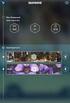 Handleiding Praktijkbegeleiding App uitgeverij Smit Om de screenshots (de afbeeldingen) in deze handleiding beter te kunnen zien is het raadzaam om in te zoomen. Voor de installatie Het installeren van
Handleiding Praktijkbegeleiding App uitgeverij Smit Om de screenshots (de afbeeldingen) in deze handleiding beter te kunnen zien is het raadzaam om in te zoomen. Voor de installatie Het installeren van
Auteur: Chris Twiest Versie: 2.0 HANDLEIDING
 Auteur: Chris Twiest Versie: 2.0 HANDLEIDING INHOUDSOPGAVE Inleiding... 3 Citrix Installeren Windows... 4 Citrix Installeren Mac OSX... 9 Certificaten Installeren Mac OSX... 15 Inloggen via Windows of
Auteur: Chris Twiest Versie: 2.0 HANDLEIDING INHOUDSOPGAVE Inleiding... 3 Citrix Installeren Windows... 4 Citrix Installeren Mac OSX... 9 Certificaten Installeren Mac OSX... 15 Inloggen via Windows of
Dahua Network Video Recorder HANDLEIDING
 Dahua Network Video Recorder HANDLEIDING Inhoudsopgave 1 Back-up Handleiding (met een beeldscherm) 3 2 idmss & gdmss (camera s toevoegen op nieuw apparaat) 6 3 idmss & gdmss (camera s kopiëren naar ander
Dahua Network Video Recorder HANDLEIDING Inhoudsopgave 1 Back-up Handleiding (met een beeldscherm) 3 2 idmss & gdmss (camera s toevoegen op nieuw apparaat) 6 3 idmss & gdmss (camera s kopiëren naar ander
INSTALLATIEGIDS IP CAMERA BABYFOON VERSIE FEBRUARI 2015
 INSTALLATIEGIDS IP CAMERA BABYFOON VERSIE FEBRUARI 2015 INHOUD Modellen... 1 In de doos... 1 Installatie IP Camera Babyfoon... 2 Stap 1: aansluiten... 2 Stap 2: software downloaden... 2 Stap 3: software
INSTALLATIEGIDS IP CAMERA BABYFOON VERSIE FEBRUARI 2015 INHOUD Modellen... 1 In de doos... 1 Installatie IP Camera Babyfoon... 2 Stap 1: aansluiten... 2 Stap 2: software downloaden... 2 Stap 3: software
Stap 1 Controleer welke firmware momenteel op de router staat geïnstalleerd:
 Upgraden Firmware Siemens Speedstream 5450 Router De Siemens SpeedStream 5450 routers die door KPN geleverd zijn, zijn alleen geschikt voor ADSL2+ na het upgraden van de firmware. De Siemens SpeedStream
Upgraden Firmware Siemens Speedstream 5450 Router De Siemens SpeedStream 5450 routers die door KPN geleverd zijn, zijn alleen geschikt voor ADSL2+ na het upgraden van de firmware. De Siemens SpeedStream
Intramed OnLine instellen en gebruiken. Voor Android tablet of telefoon
 Intramed OnLine instellen en gebruiken Voor Android tablet of telefoon Inhoudsopgave Hoofdstuk 1 Algemeen...1 1.1 Toegang tot inlogportalen...1 Hoofdstuk 2 Basic account...3 2.1 Microsoft Remote Desktop
Intramed OnLine instellen en gebruiken Voor Android tablet of telefoon Inhoudsopgave Hoofdstuk 1 Algemeen...1 1.1 Toegang tot inlogportalen...1 Hoofdstuk 2 Basic account...3 2.1 Microsoft Remote Desktop
E-books lenen bij uw bibliotheek met uw bibliotheekabonnement
 E-books lenen bij uw bibliotheek met uw bibliotheekabonnement Stap 1 Aanmaken webaccount Ga naar http://www.bibliotheek.nl/ebooks en klik op Aanmaken webaccount Het onderstaande scherm verschijnt: Vul
E-books lenen bij uw bibliotheek met uw bibliotheekabonnement Stap 1 Aanmaken webaccount Ga naar http://www.bibliotheek.nl/ebooks en klik op Aanmaken webaccount Het onderstaande scherm verschijnt: Vul
Handleiding beginnen met Calculus VIP. Datum December 2016 Calculus Software
 Handleiding beginnen met Calculus VIP Datum December 2016 Auteur Calculus Software Inhoudsopgave Waarom Calculus VIP?... 3 Gemakkelijk... 3 Veilig... 3 Technische voorwaarden gebruik Calculus VIP... 3
Handleiding beginnen met Calculus VIP Datum December 2016 Auteur Calculus Software Inhoudsopgave Waarom Calculus VIP?... 3 Gemakkelijk... 3 Veilig... 3 Technische voorwaarden gebruik Calculus VIP... 3
cbox UW BESTANDEN GAAN MOBIEL! VOOR ANDROID-SMARTPHONES EN -TABLETS GEBRUIKERSHANDLEIDING
 cbox UW BESTANDEN GAAN MOBIEL! VOOR ANDROID-SMARTPHONES EN -TABLETS GEBRUIKERSHANDLEIDING Inleiding cbox is een applicatie die u eenvoudig op uw computer kunt installeren. Na de installatie wordt in de
cbox UW BESTANDEN GAAN MOBIEL! VOOR ANDROID-SMARTPHONES EN -TABLETS GEBRUIKERSHANDLEIDING Inleiding cbox is een applicatie die u eenvoudig op uw computer kunt installeren. Na de installatie wordt in de
COMELIT IP RAS (ios) Lees deze handleiding vóór gebruik zorgvuldig door en bewaar hem voor toekomstig gebruik
 COMELIT IP RAS (ios) Lees deze handleiding vóór gebruik zorgvuldig door en bewaar hem voor toekomstig gebruik INHOUD 1.1 Over COMELIT IP RAS mobile viewer... 3 1.2 Systeemvereisten... 3 1.3 Ondersteunde
COMELIT IP RAS (ios) Lees deze handleiding vóór gebruik zorgvuldig door en bewaar hem voor toekomstig gebruik INHOUD 1.1 Over COMELIT IP RAS mobile viewer... 3 1.2 Systeemvereisten... 3 1.3 Ondersteunde
Inloggen in AccountView online voor Windows 30 april 2015 versie 9.1 en hoger
 Inloggen in AccountView online Welkom bij eserviceware! Deze handleiding begeleidt u bij de stappen die nodig zijn voor het inloggen in AccountView online. Wanneer u gebruik maakt van een Windows computer,
Inloggen in AccountView online Welkom bij eserviceware! Deze handleiding begeleidt u bij de stappen die nodig zijn voor het inloggen in AccountView online. Wanneer u gebruik maakt van een Windows computer,
ParkinsonThuis Studie. Installatiehandleiding
 ParkinsonThuis Studie. Installatiehandleiding Inhoud Inleiding... 3 1. Installeren van de Pebble app... 4 2. Koppelen van het Pebble horloge en de smartphone... 6 3. Installeren van de Fox Inzicht App...
ParkinsonThuis Studie. Installatiehandleiding Inhoud Inleiding... 3 1. Installeren van de Pebble app... 4 2. Koppelen van het Pebble horloge en de smartphone... 6 3. Installeren van de Fox Inzicht App...
Gebruikershandleiding E-Zorg Remote Access op ipad.
 Inhoud 1) Inleiding Pagina 2 2) Het token Pagina 2 3) Junos Pulse installeren en configureren Pagina 3 4) Een verbinding maken met Junos Pulse Pagina 5 5) Een werkstation op afstand overnemen Pagina 7
Inhoud 1) Inleiding Pagina 2 2) Het token Pagina 2 3) Junos Pulse installeren en configureren Pagina 3 4) Een verbinding maken met Junos Pulse Pagina 5 5) Een werkstation op afstand overnemen Pagina 7
